Як відобразити кнопку екрана iPhone додому або видалити її

- 4299
- 1306
- Mrs. Delbert D'Amore
IPhone надає дві «домашні» кнопки: справжній, розташований нижче посеред пристрою та віртуальний, виділений безпосередньо на екрані. Останнє за замовчуванням прихований, але це можна взяти на дисплей - лише про це ми поговоримо далі.

Коли вам потрібно відобразити кнопку "додому" на екрані
Існує кілька причин для активації віртуального ключа:
- Сьогодення зламано або тимчасово не реагує;
- Ви не хочете носити справжню кнопку з постійними натисканнями;
- Для вас просто зручніше використовувати віртуальну значок.
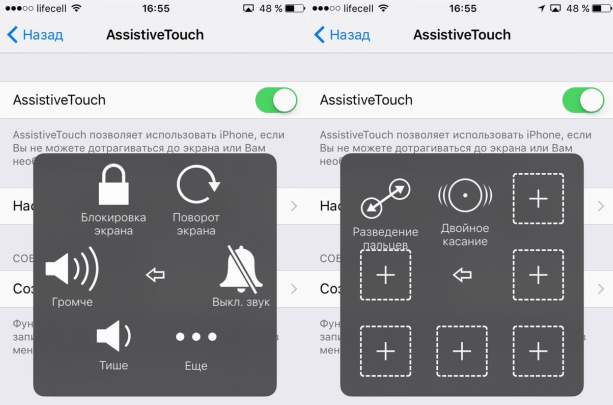
Головна кнопка необхідна, щоб зробити наступне:
- розблокувати смартфон;
- миттєво вийти з додатків до головного меню;
- Активуйте голосовий асистент Siri (у нових версіях iPhone).
До речі, через частоту закликів до дому, це дійсно рідко не зривається, тоді смартфон повинен бути відремонтований. Тому бажання захистити фізичний ключ не таке дивне, як це може здатися на перший погляд.
Як увімкнути домашню кнопку на екрані iPhone
Тепер давайте розберемося, як відобразити віртуальну кнопку "додому" на екран iPhone:
- Відкрийте розділ Налаштування.
- Знайдіть там загальне.
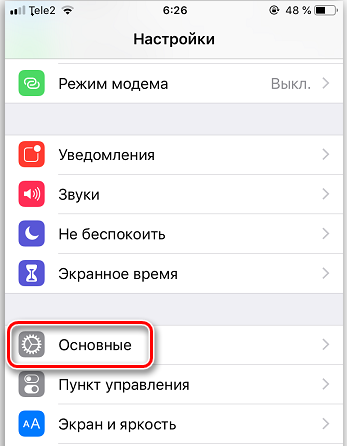
- Далі вам потрібен підрозділ Accessibility.
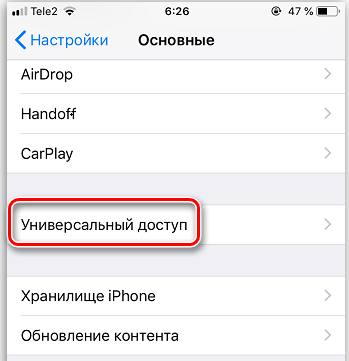
- Клацніть параметр Assistivetouch та активуйте його за допомогою повзунка.
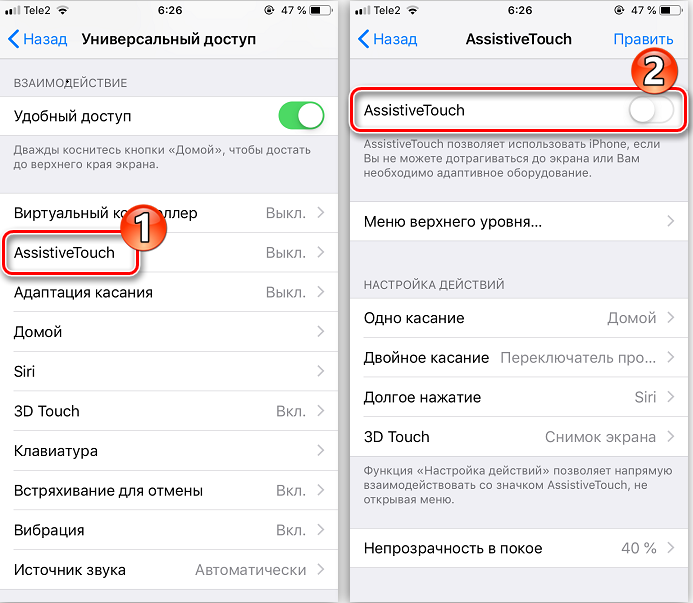
- Відразу під ним - функція меню верхнього рівня - натиснувши на нього, ви можете вибрати кнопку домашнього віку, щоб відобразити на дисплеї.
Після цих маніпуляцій на екран буде додана віртуальна кнопка «домашня» - її можна перемістити та вивезти в будь -який кут, але вона все одно буде відображатися поверх усіх вікон, що не дуже зручно, коли ви граєте або,,, Наприклад, використовуйте додаток для малювання, редагувати фотографії.
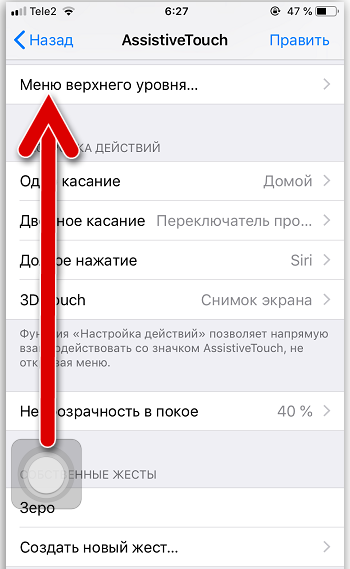
Якщо натиснути і трохи утримувати віртуальну кнопку "додому", то вікно з піктограмами різних параметрів розгортається: блокування дисплея, збільшення/зменшення гучності, багатозадачність, зміна режимів звуку тощо. С.
Піктограма відображатиметься на дисплеї з моменту, коли ви його увімкнули, і не зникає, поки ви не введете налаштування знову і не скасуєте активацію. На жаль, немає способів якось встановити ключ у фіксованому положенні на екрані, зменшити його або змусити його зникнути, коли вам потрібен повний огляд, тому періодично необхідно активувати або вимкнути.
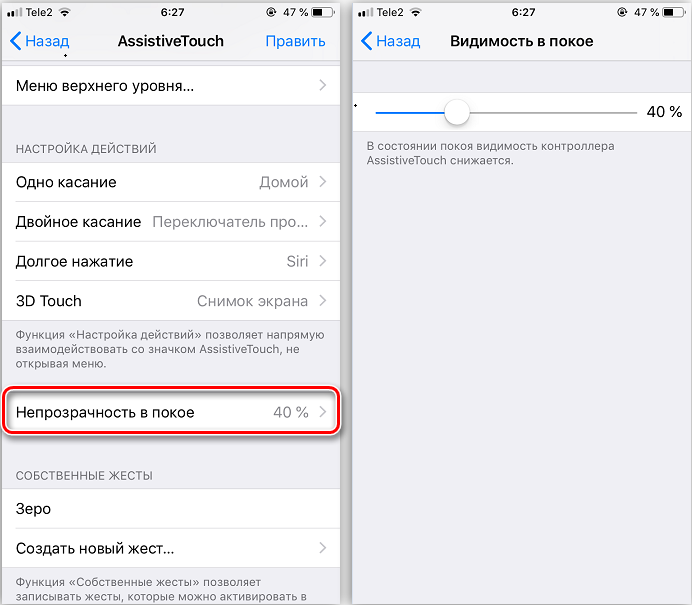
Що ще можна зробити за допомогою функції допоміжного дотику
Використовуючи допоміжний дотик, ви можете не тільки налаштувати домашній значок, але й спростити управління смартфоном:
- Переглянути сповіщення через спеціальну значок. Корисно у випадку, якщо дисплей пошкоджений у верхній частині, і ви не бачите, що там відображається.
- Блокуйте екран.
- Збільшити/зменшити обсяг.
- Змінити режим сигналу.
- Відкрите керівництво, якщо ви пошкодили нижню частину екрана, і на ньому немає варіантів.
- Активуйте голосовий помічник Сірі.
Іноді проблема виникає не тільки з матеріальним ключем будинку, але і з силою. Через це неможливо зробити скріншот і заблокувати дисплей. Ідіть так:
- Перейдіть до налаштувань - Загальні налаштування.
- Відкрийте розділ Accessibillity.
- Увімкніть AssistiStouch.
- У меню верхнього рівня вкажіть, які функції вам потрібні - всі вони візуалізовані компактні.
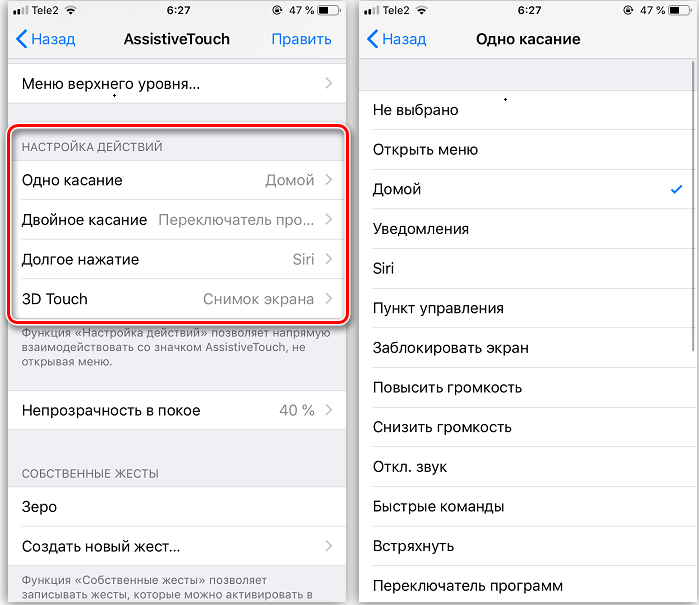
Для того, щоб не відкривати "Налаштування", коли вам потрібно зателефонувати Assistivetouch на дисплеї, ви можете регулювати швидкий доступ:
- Відкриті налаштування - Загальні налаштування.
- Знову перейдіть до розділу доступності.
- Перейдіть до підрозділу гарячої клавіші та попросіть AssistiStouch.
Тепер досить потрійний дотик для активації AssistiStouch.
Як видалити кнопку "Дім" з екрана iPhone
Значок "Дім", як уже згадувалося, часто заважає огляду, тому періодично потрібно її зняти. Це робиться так:
- Відкрийте розділ Налаштування - Загальні налаштування.
- Потім підрозділ Accessibility.
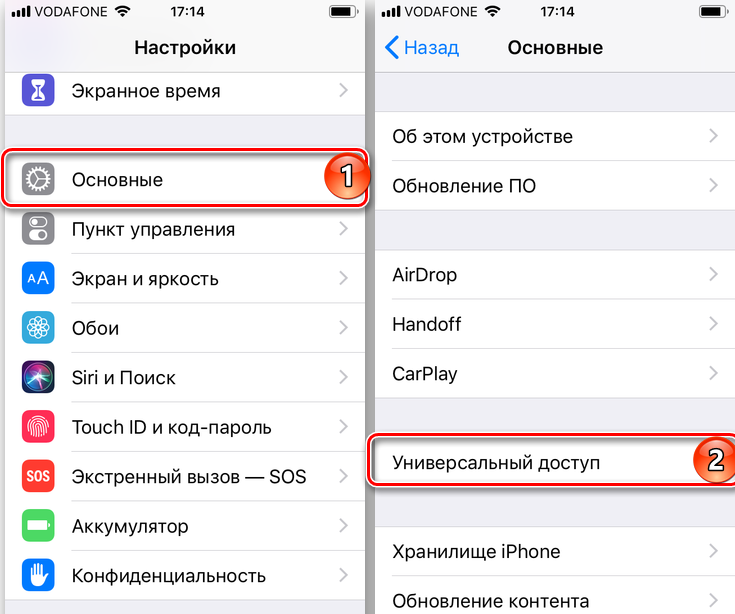
- Виберіть Assistivetouch та деактивувати його з повзуном.
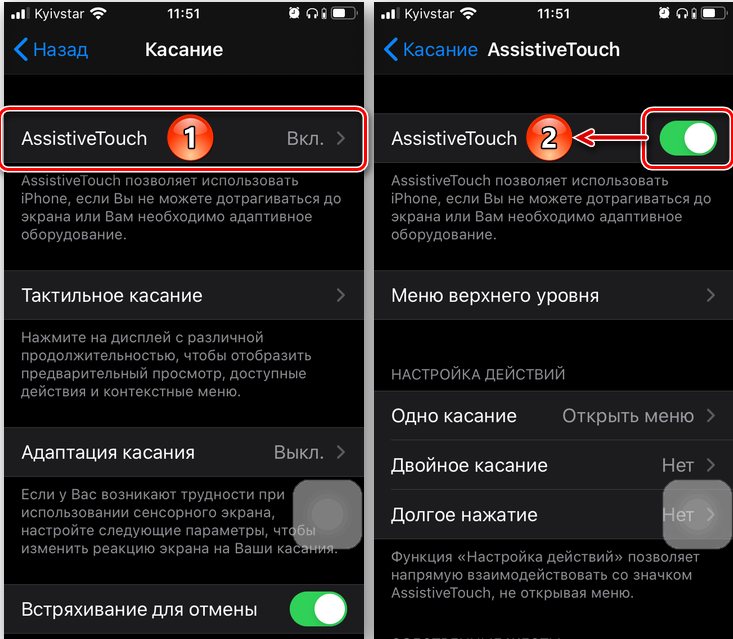
Тепер ви знаєте, як відключити функцію Assistivetouch. Але якщо до цього ви призначили для неї гарячий ключ, ви можете випадково активувати потрійний штрих на екран. Якщо це постійно відбувається, тоді видаліть команду зі списку Hotkey:
- Вам знову потрібні розділи: "Налаштування" - "Загальні".
- Потім відкрийте підрозділ "доступності".
- У стовпці "Комбінація клубу" виберіть Assistivetouch та скасуйте прив'язку.
Якщо вам постійно потрібно відображати, тоді приховуйте віртуальну значок, то ви не повинні цього робити - вам буде незручно для вас. Просто пам’ятайте, що швидкий потрійний дотик призведе до дзвінка піктограми «додому» і уникайте цього, якщо вам наразі не потрібна кнопка.
- « Як знайти смартфон за допомогою функції диспетчера пристроїв Android
- Методи виправлення помилок 10016 Розподіл »

